利用 Spark 排程 Email 的秘密,上班族小心機,讓主管老闆更愛你一些!
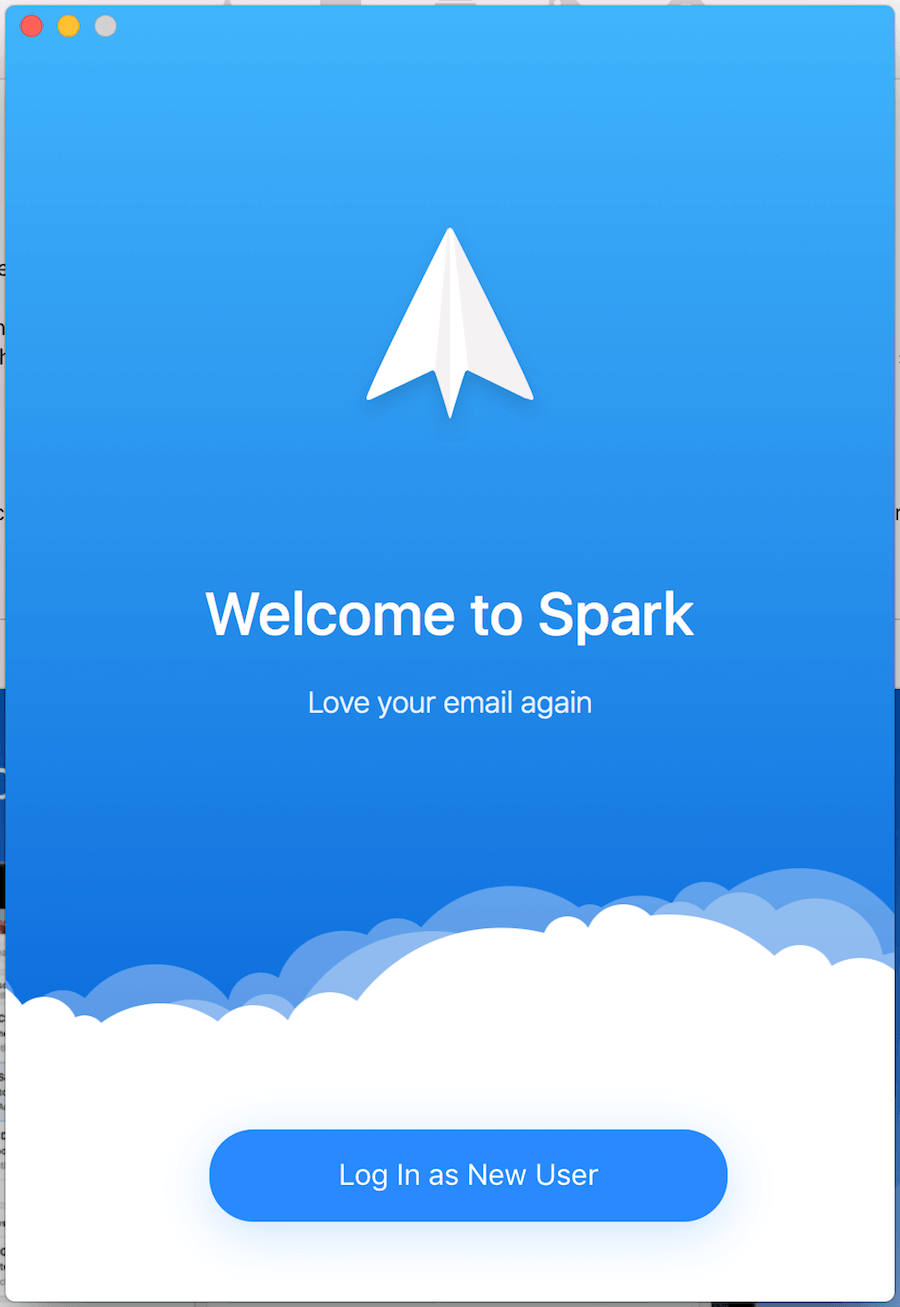 △ 安裝完後為英文介面,但是不困難,點擊下方的 Log In as New User 連結 Email 信箱。
△ 安裝完後為英文介面,但是不困難,點擊下方的 Log In as New User 連結 Email 信箱。 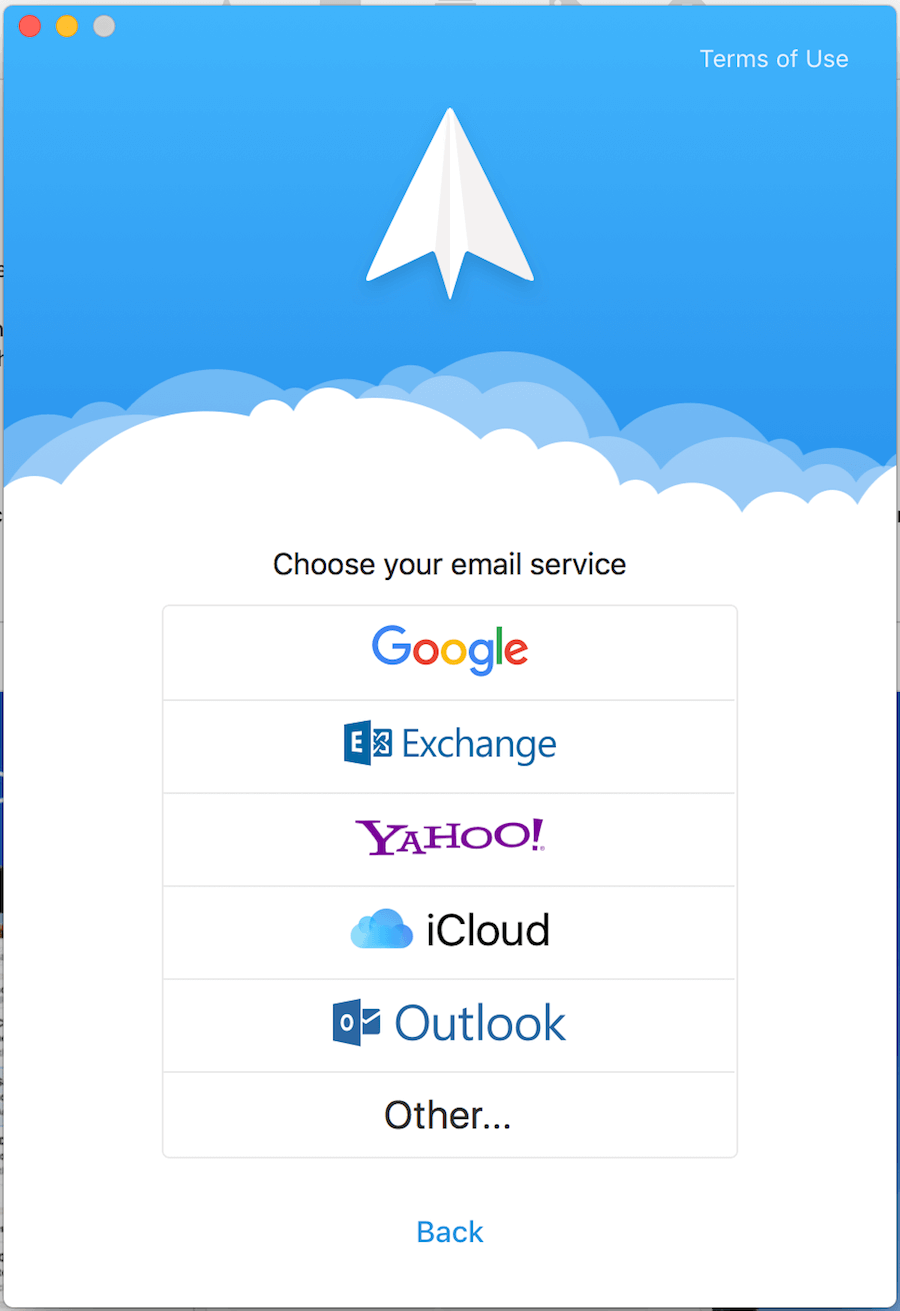 △ 常見的 Gmail、Yahoo、iCloud、Outlook 等,這邊我就以 Gmail 示範~
△ 常見的 Gmail、Yahoo、iCloud、Outlook 等,這邊我就以 Gmail 示範~ 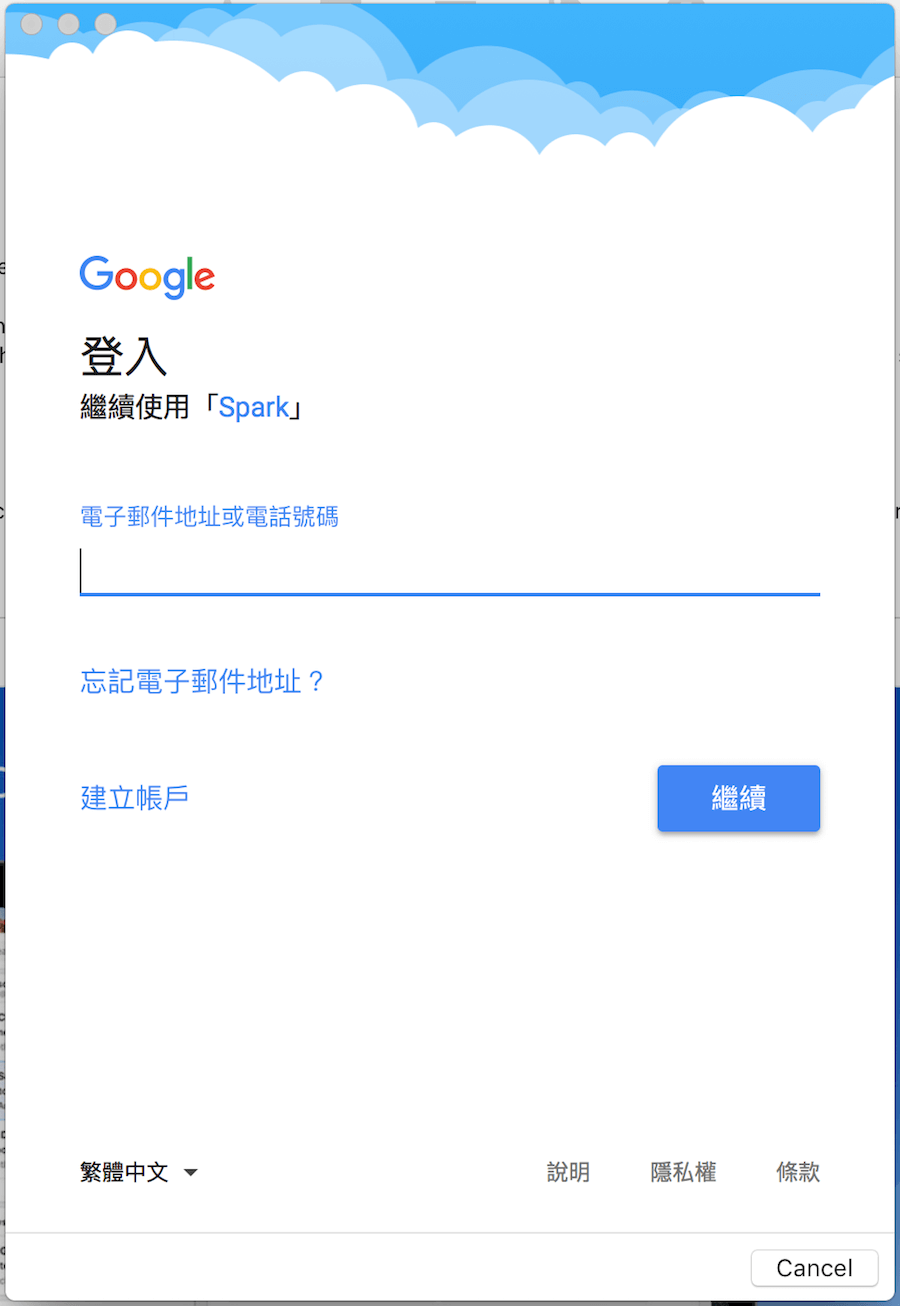 △ 輸入自己要排程的 Email 帳號密碼
△ 輸入自己要排程的 Email 帳號密碼 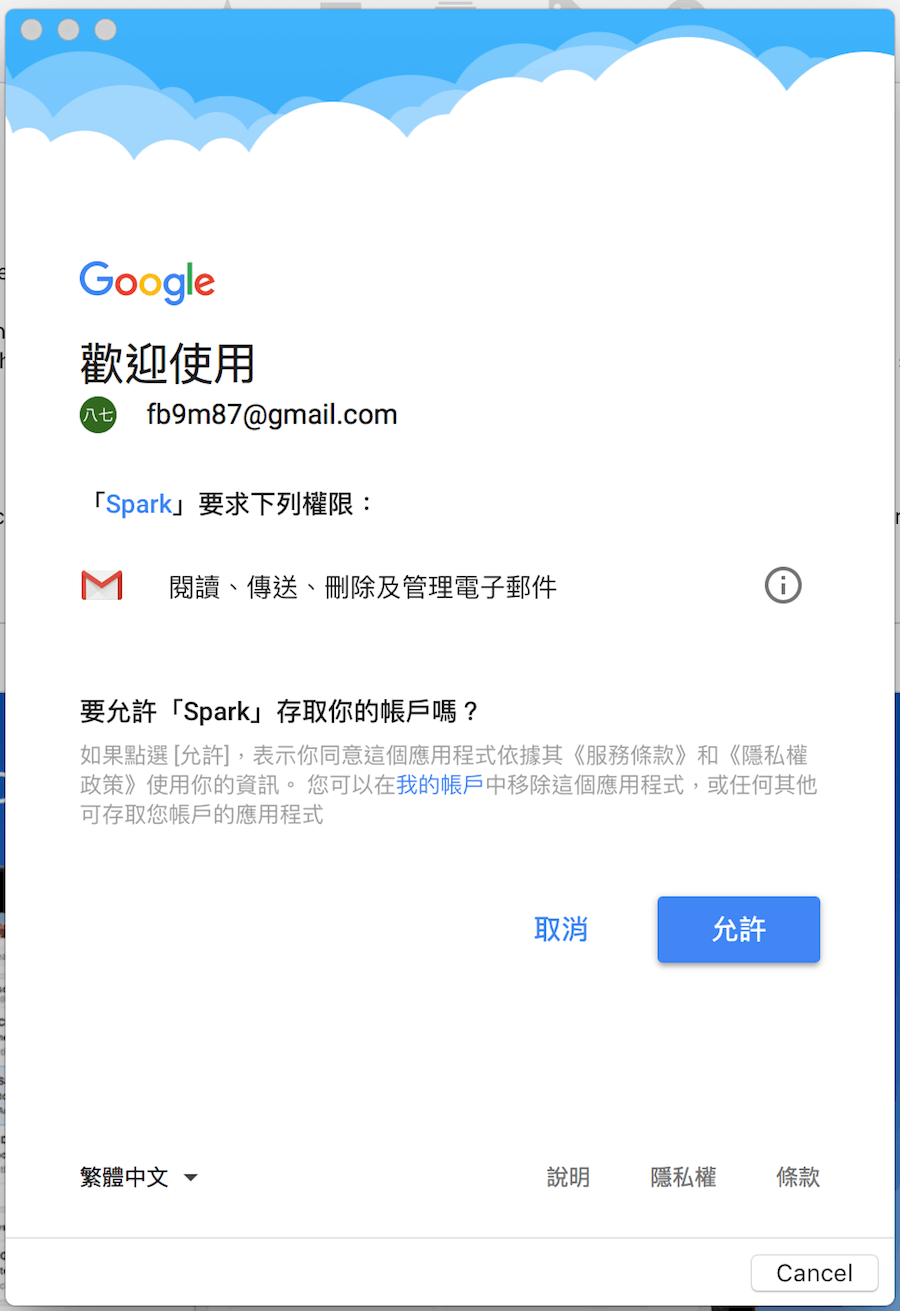 △ 允許存取帳戶,Spark 才能存取你的聯絡人,並讀取你的 Email。
△ 允許存取帳戶,Spark 才能存取你的聯絡人,並讀取你的 Email。 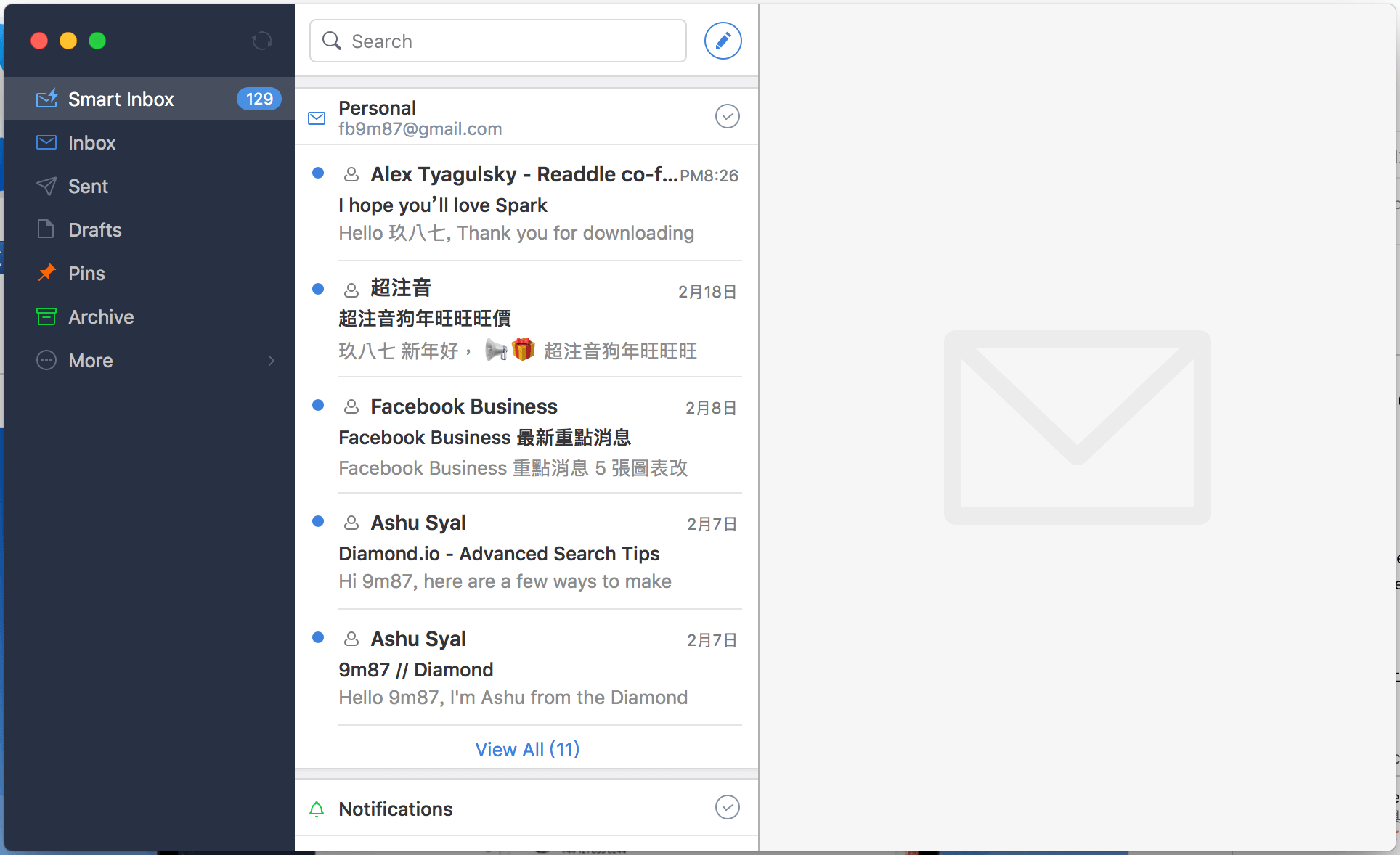 △ 接著就會順利登入大家熟悉的 Email 介面,點擊右上角的鉛筆開始新增 Email 並排程。
△ 接著就會順利登入大家熟悉的 Email 介面,點擊右上角的鉛筆開始新增 Email 並排程。 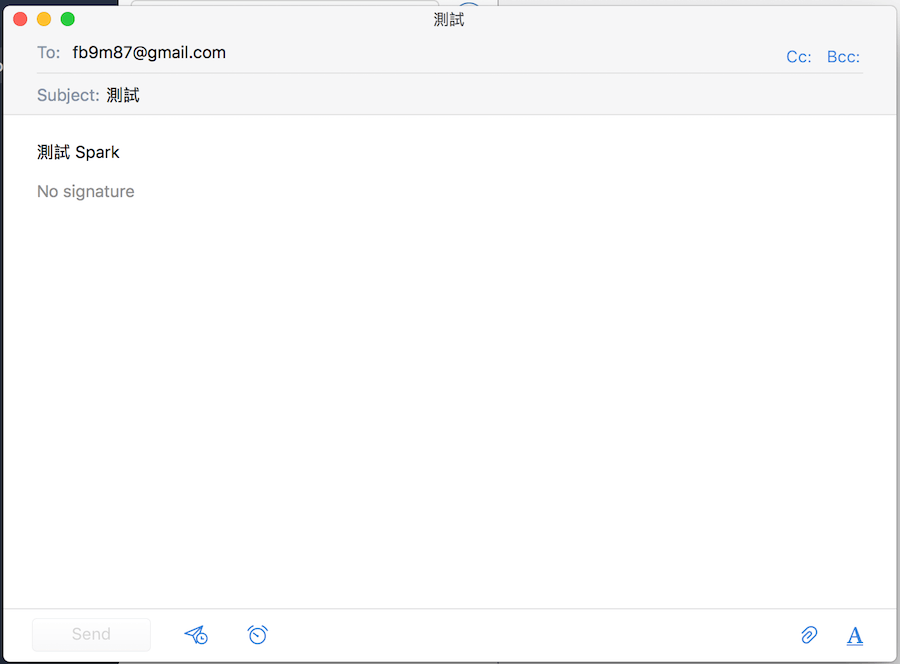 △ 這邊我就寄給自己當作測試信,一直到這邊的寄信流程都一樣,收件人、主旨、內容等,唯一不同的是下方寄出信件的地方,飛機旁邊有個小時鐘。
△ 這邊我就寄給自己當作測試信,一直到這邊的寄信流程都一樣,收件人、主旨、內容等,唯一不同的是下方寄出信件的地方,飛機旁邊有個小時鐘。 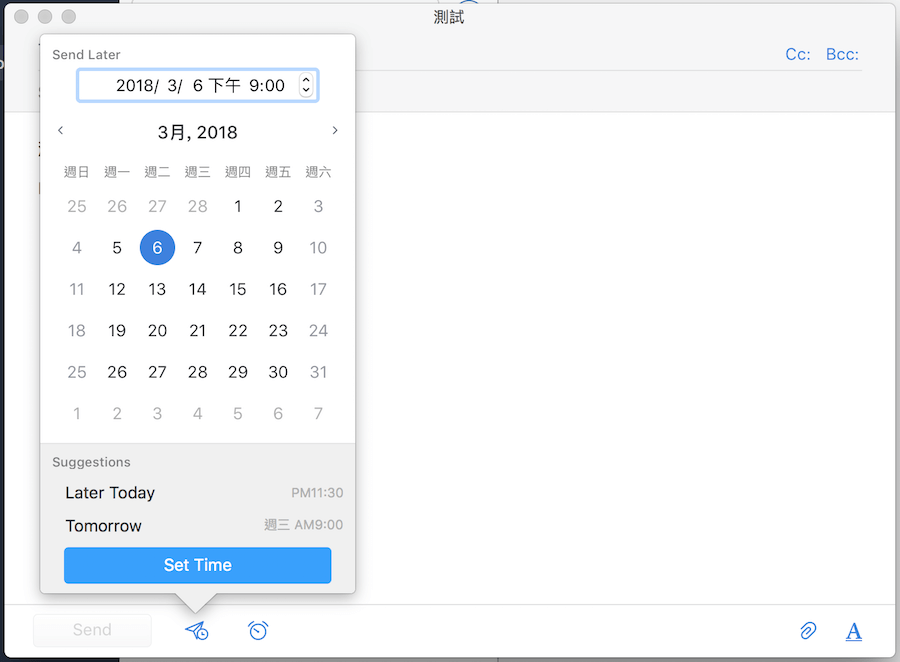 △ 點擊下去之後就看到排程啦!選定好自己的時間,按下 Set Time 就完成 Email 排程囉!下載:
△ 點擊下去之後就看到排程啦!選定好自己的時間,按下 Set Time 就完成 Email 排程囉!下載:Spark by Readdle(iOS App Store下載)
Spark - Love your email again(Mac App Store下載)

